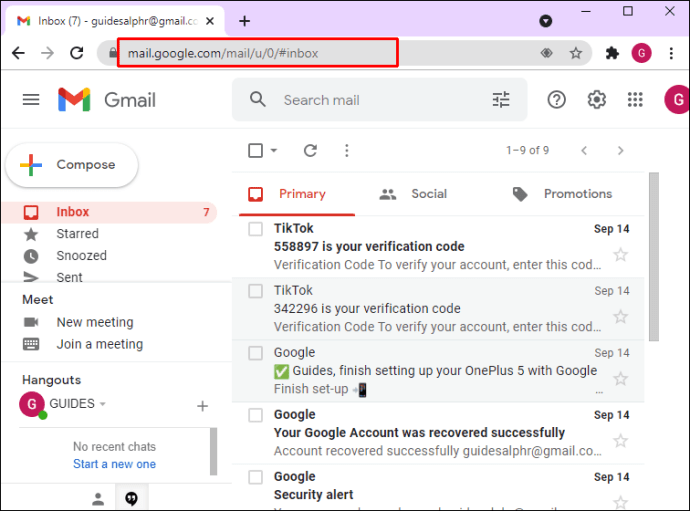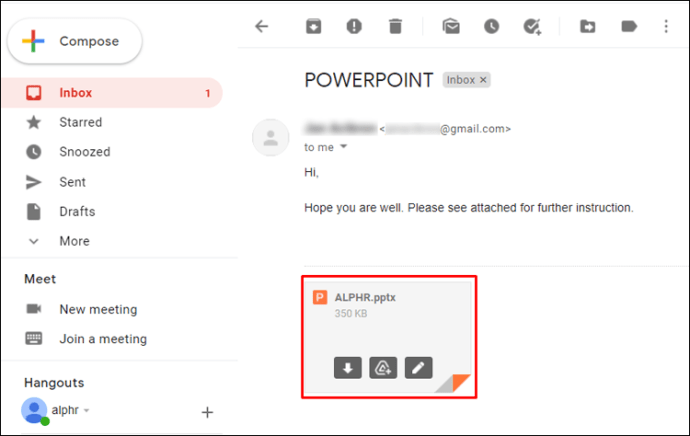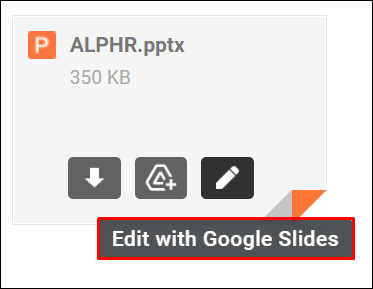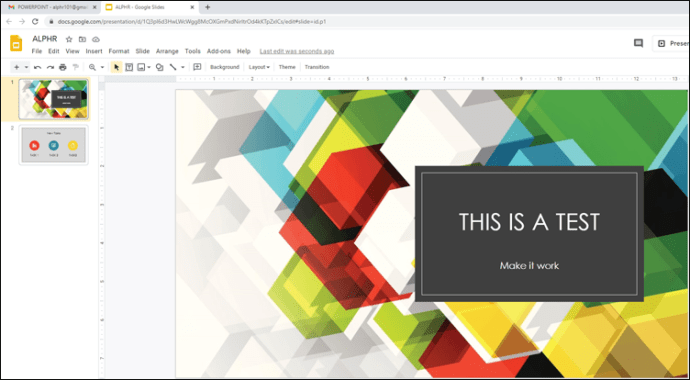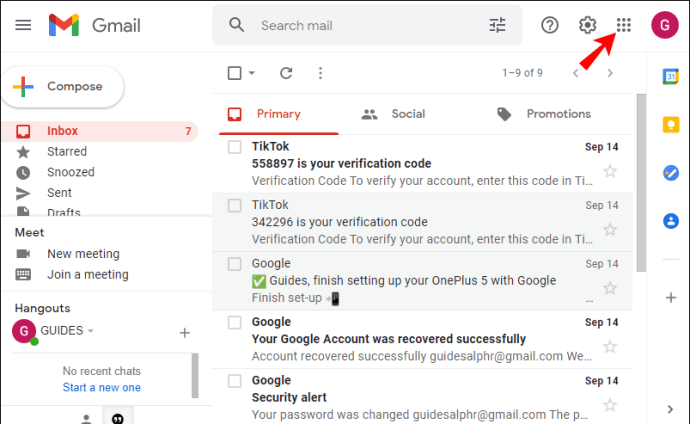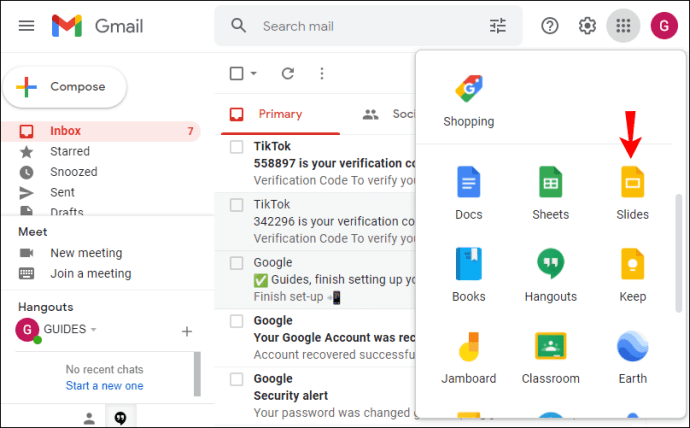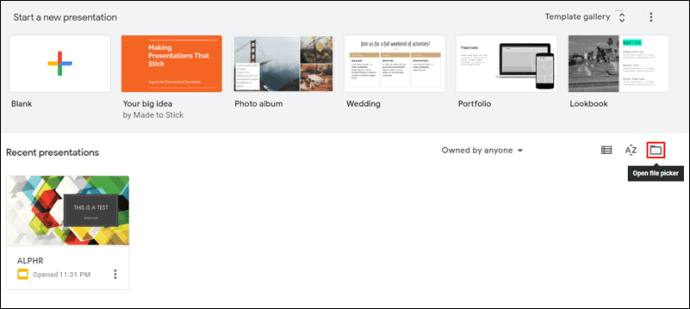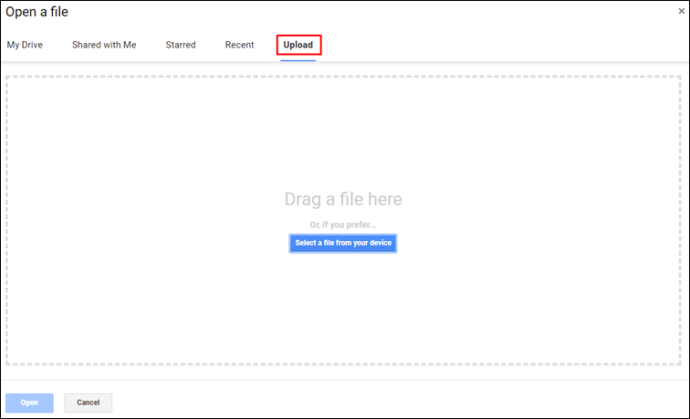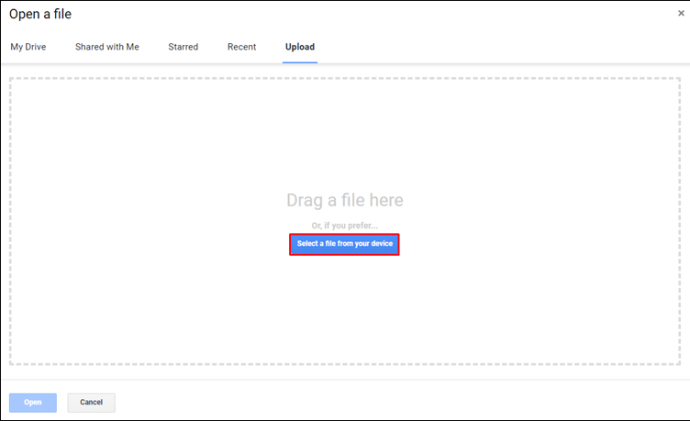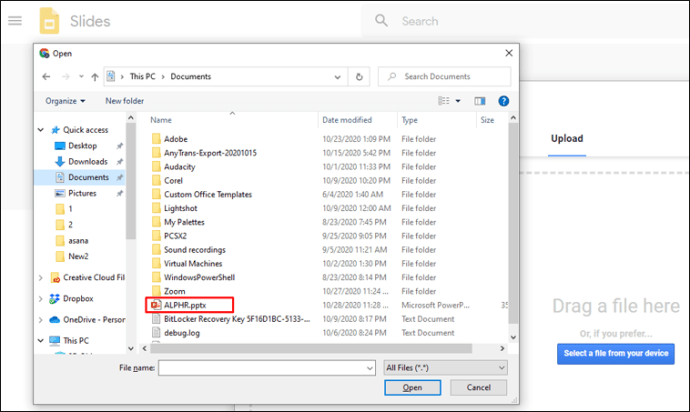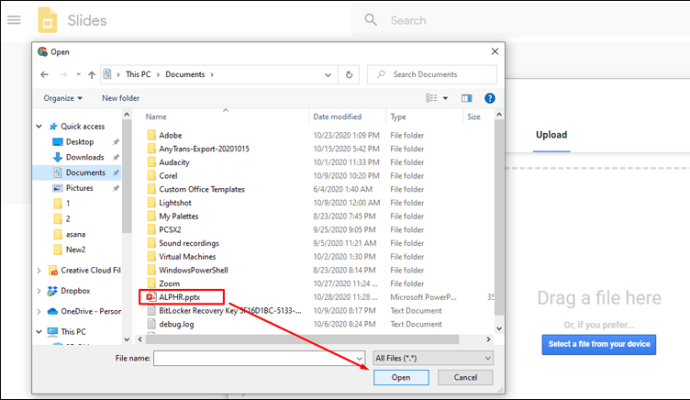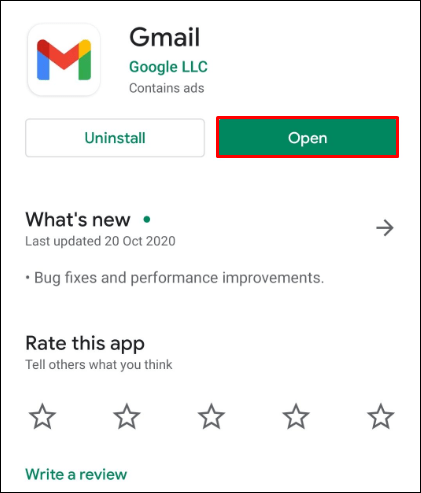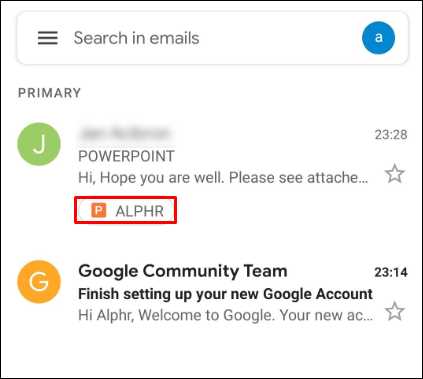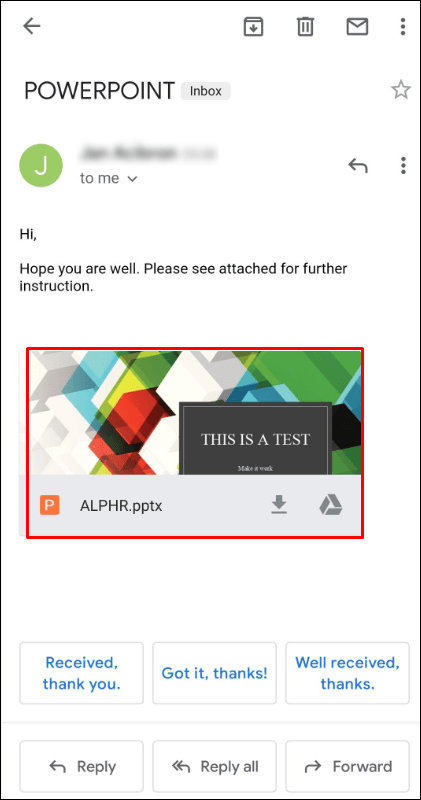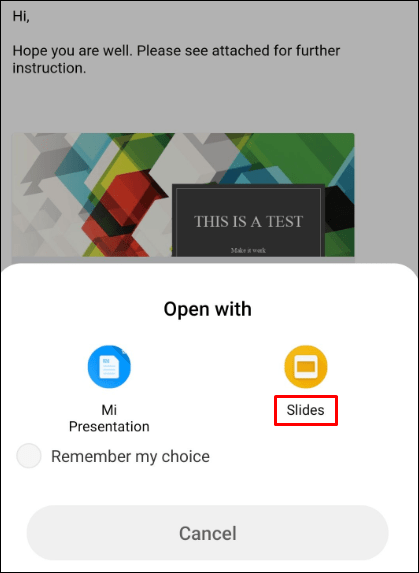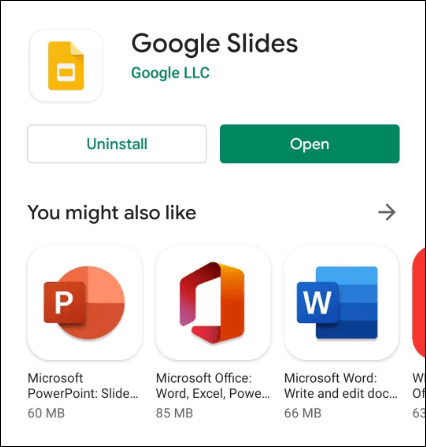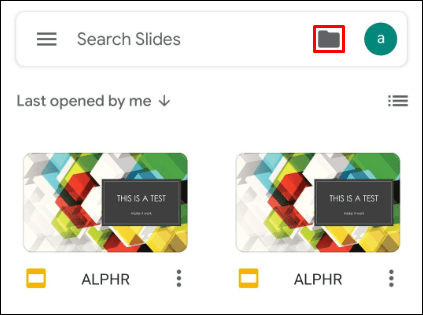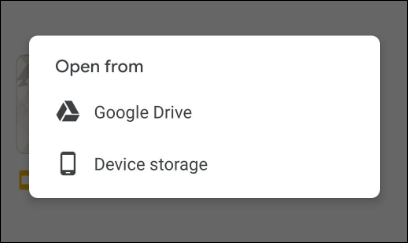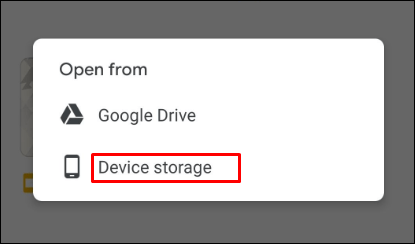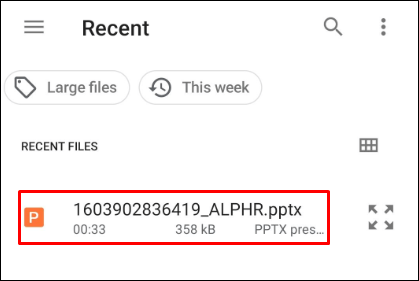PowerPoint Sunumunu Google Slaytlara Dönüştürme
Onlarca yıldır, Microsoft'un PowerPoint'i slayt gösterisi sunumlarının kralı olmuştur. Tek sorun, Microsoft Officesuite'i satın almanız gerektiğidir.

Neyse ki, artık PowerPoint'e yetkin ücretsiz alternatifler var. Google'ın Slaytları ile yeni sunumlar oluşturabilir ve mevcut PowerPoint dosyalarını açabilirsiniz. Nasıl yapılacağını öğrenmek için aşağıya göz atın.
Bir PC'de Google Slaytlar ile PowerPoint Nasıl Açılır
Herhangi bir bilgisayarda Google Slaytlar ile bir PowerPoint açmak kolaydır. Şans eseri bir Google hesabınız yoksa, aşağıdaki adımları izleyerek bir tane oluşturun.
Gmail'inizden PowerPoint Sunumu Açma
Birisi size Gmail'inize bir PowerPoint sunusu gönderdiyse, onu Google Slaytlar'da açmak yalnızca birkaç tıklama alacaktır.
- Gmail'inizi bir tarayıcıda açın.
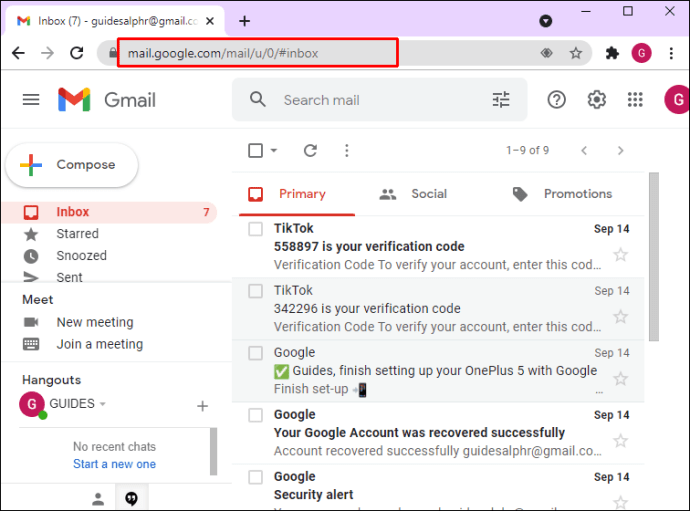
- PowerPoint dosyasını içeren e-postayı açın.
- E-postanın alt kısmında ekli sunum dosyasını görmelisiniz. Fare imlecini ekin üzerine getirin.
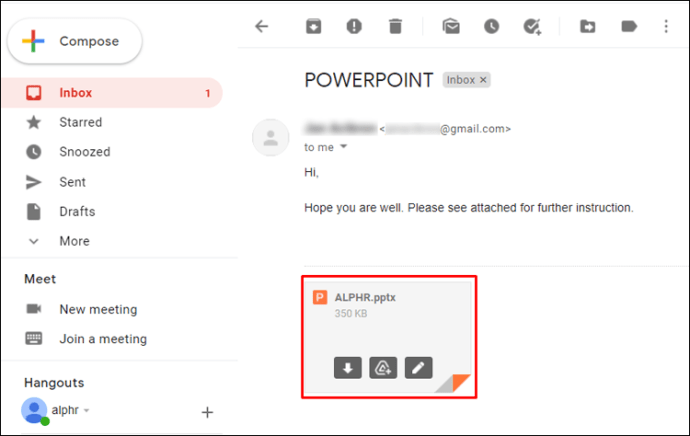
- Ekte görünen üç simge vardır. Tıkla Google Slaytlar ile düzenleyin simge. Bir kalem gibi görünen sağdaki.
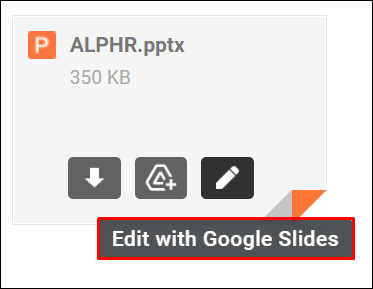
- Artık Google Slaytlar uygulaması, PowerPoint sunumuyla birlikte yeni bir tarayıcı sekmesinde açılır.
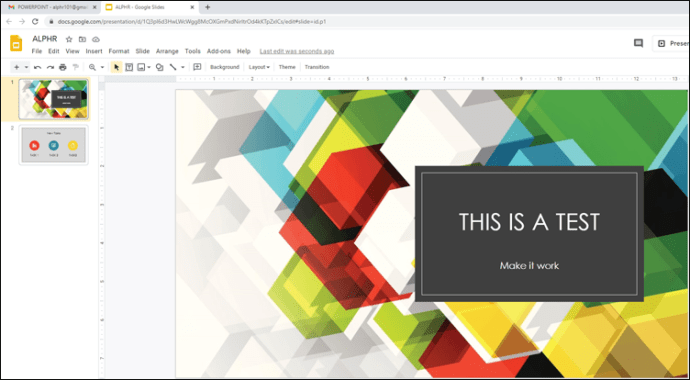
Buradan sunumu görüntülemeye ve düzenlemeye devam edebilirsiniz. Google Slaytlar'ın sunuda yaptığınız değişiklikleri otomatik olarak kaydettiğini lütfen unutmayın. Elbette, değişiklikleri her zaman tıklayarak geri alabilirsiniz. Geri alma uygulamanın araç çubuğunun sol üst köşesindeki simgesi. tuşuna basarak klavye geri alma kısayolunu da kullanabilirsiniz. Ctrl + Z. Şans eseri, geri alamayacağınız çok fazla değişiklik yaptıysanız, sunum dosyasını yeniden açarak her zaman yeniden başlayabilirsiniz.
Bir Klasörden PowerPoint Sunumu Açma
Bilgisayarınıza bir PowerPoint sunumu indirdiyseniz, aşağıdaki adımları izleyin.
- Gmail gelen kutunuzdan, ekranın sağ üst köşesindeki Google Apps simgesini tıklayın (profil resminizin yanında dokuz noktadan oluşan bir kare).
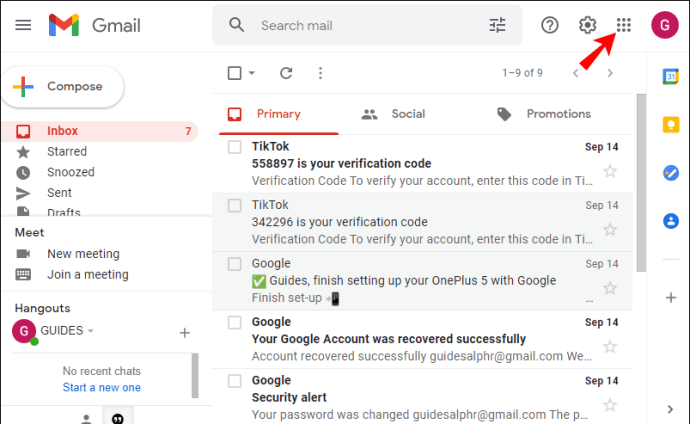
- Bir açılır menü belirecektir, bulana kadar aşağı kaydırın. Slaytlar uygulama ve üzerine tıklayın.
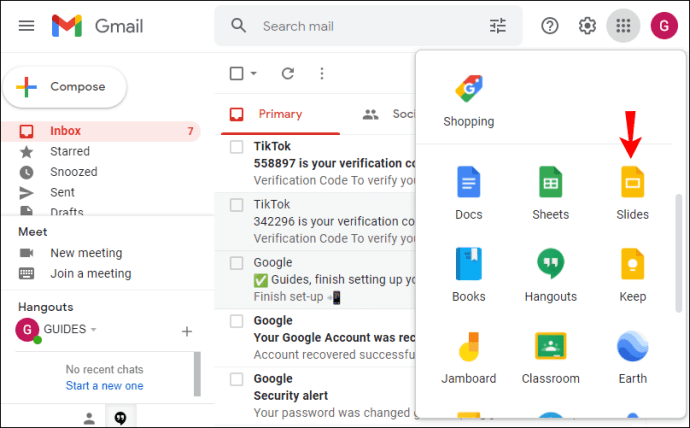
- İçinde Son sunumlar bölümünde, tıklayın Dosya seçiciyi aç simge. Bir klasöre benzeyen en sağdaki.
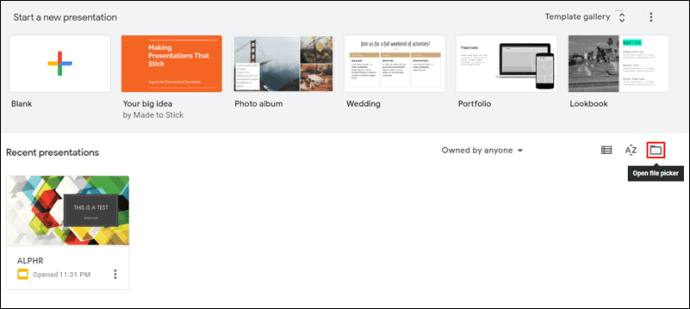
- Açılır pencere göründüğünde, Yüklemek sekme.
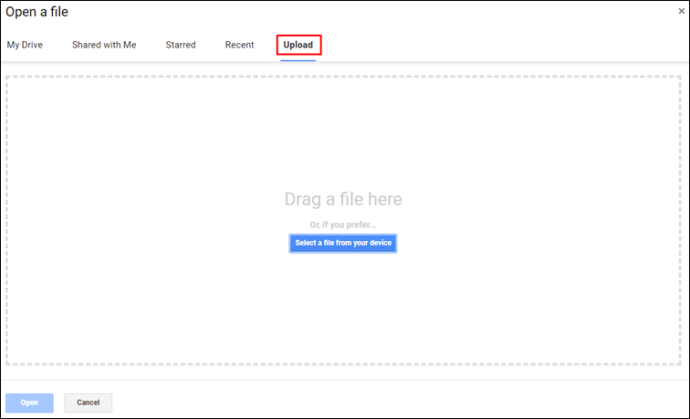
- Tıklamak Cihazınızdan bir dosya seçin.
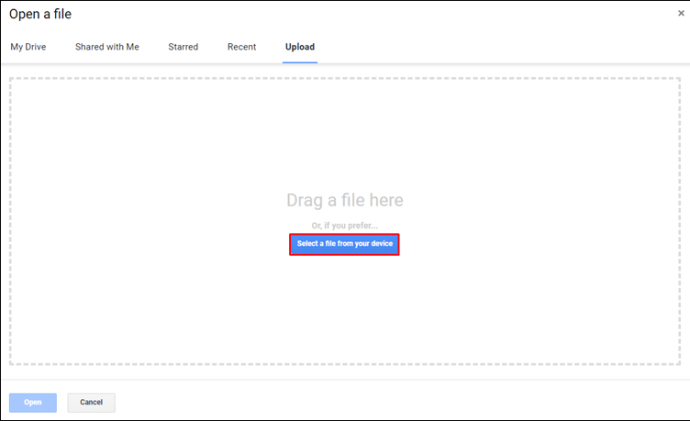
- Şimdi PowerPoint sunumuna gidin.
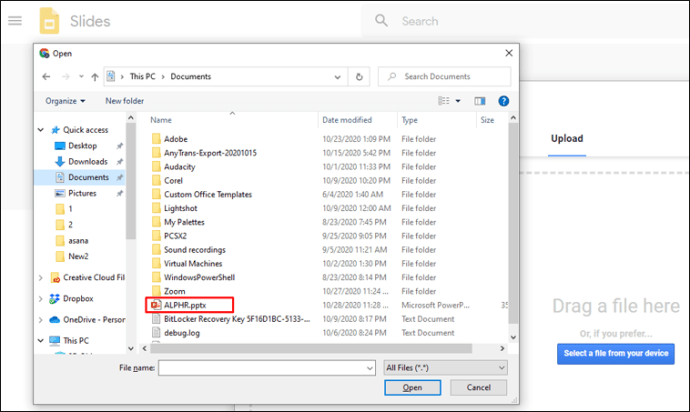
- Dosyayı bulduğunuzda, onu seçin ve Açık pencerenin sağ alt köşesindeki düğmesine basın.
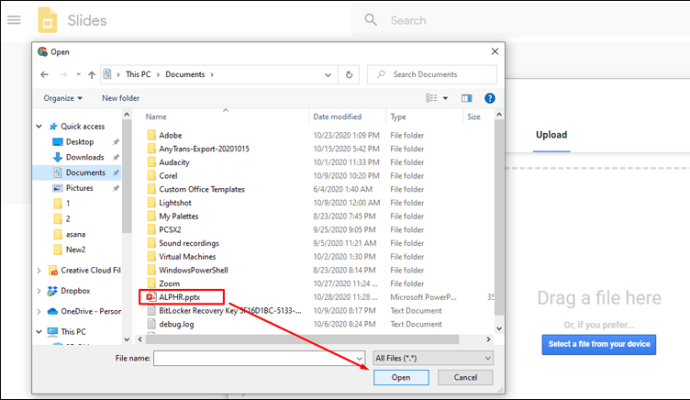
- Dosyanın yüklenmesini bekleyin.
- Dosya, Google Slaytlar'da otomatik olarak açılır.
Şimdi geriye kalan tek şey sunumu görüntülemeye ve düzenlemeye devam etmek. Yukarıdaki bölümde belirtildiği gibi, Google tüm değişikliklerinizi otomatik olarak kaydeder.
iPhone'da Google Slaytlar ile PowerPoint Nasıl Açılır
iPhone veya iPad'inizde Google Slaytlar ile bir PowerPoint sunusu açmak için aşağıdakilere ihtiyacınız olacak:
- Bir Google hesabı.
- Gmail mobil uygulaması.
- Google Drive mobil uygulaması.
- Google Slaytlar mobil uygulaması.
Henüz bir Google hesabınız yoksa, bir tane oluşturmak oldukça basittir. Yukarıdaki "Windows, Mac veya Chromebook PC'de Google Slaytlar ile PowerPoint Nasıl Açılır" bölümündeki talimatları uygulamanız yeterlidir.
Ardından, cihazınıza Gmail, Google Drive ve Google Slaytlar mobil uygulamalarını yüklemek için App Store'u ziyaret edin. Cihazınızdaki tüm uygulamalara sahip olduğunuzda, Google Slaytlar uygulamasında PowerPoint sunularıyla oynamaya hazırsınız.
Gmail'inizden PowerPoint Sunumu Açma
Gmail uygulamasını kullanan herkes, yalnızca birkaç adımda Slaytlar uygulamasıyla bir PowerPoint açabilirsiniz.
- iPhone'unuzda Gmail uygulamasını başlatın.
- Gelen Kutunuzda, ekli PowerPoint sunumunun bulunduğu e-postayı bulun.
- Şimdi eke uzun dokunun.
- Musluk Slaytlarda Aç görüntülenen açılır menüden.
- Bu, PowerPoint sunumunu Google Slaytlar uygulamasında açarak görüntülemenize ve düzenlemenize olanak tanır.
Bir Klasörden PowerPoint Sunumu Açma
Cihazınızda zaten bir PowerPoint dosyanız varsa, bunu Google Slaytlar ile şu şekilde açabilirsiniz:
- iPhone'unuzda Google Slaytlar uygulamasını başlatın.
- öğesine dokunun. Dosya ekranın sağ üst köşesindeki simge. Arama kutusunun sağ tarafındadır.
- Artık dosyayı Google Drive'dan veya cihazınızın deposundan açmayı seçebilirsiniz.
- Hangi seçeneği seçerseniz seçin, mesele sadece açmak istediğiniz PowerPoint dosyasını bulmaktır.
Android Cihazda Google Slaytlar ile PowerPoint Nasıl Açılır
Slaytlar'ı kullanarak Android'inizde bir PowerPoint dosyası açmayı denemeden önce, öncelikle Gmail, Google Drive ve Google Slaytlar uygulamalarını yüklediğinizden emin olun. Tabii ki, Google'ın Android işletim sistemine sahip bir cihaz kullandığınız için, muhtemelen akıllı telefonunuzda veya tabletinizde zaten var.
Gmail'inizden PowerPoint Sunumu Açma
Android kullanıcıları için, PowerPoint dosyalarını Google Slaytlar'da açma işlemi de oldukça basittir.
- Akıllı telefonunuzda Gmail'i açın.
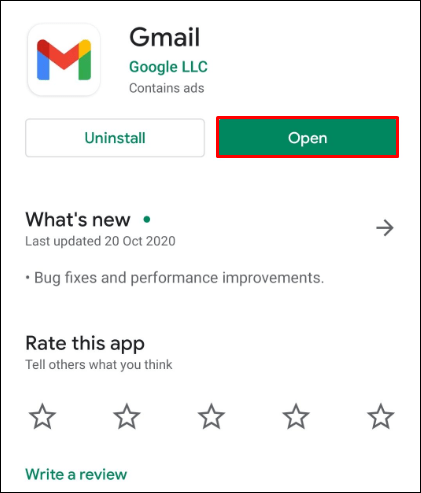
- Ekli PowerPoint sunumunun bulunduğu e-postayı bulun ve açın.
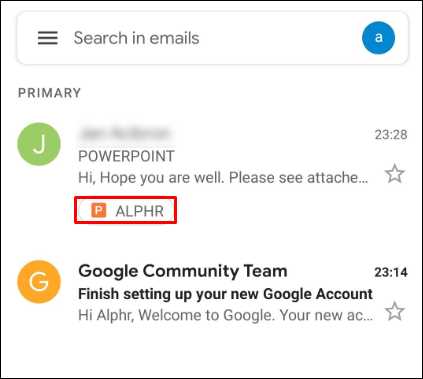
- Eke dokunun.
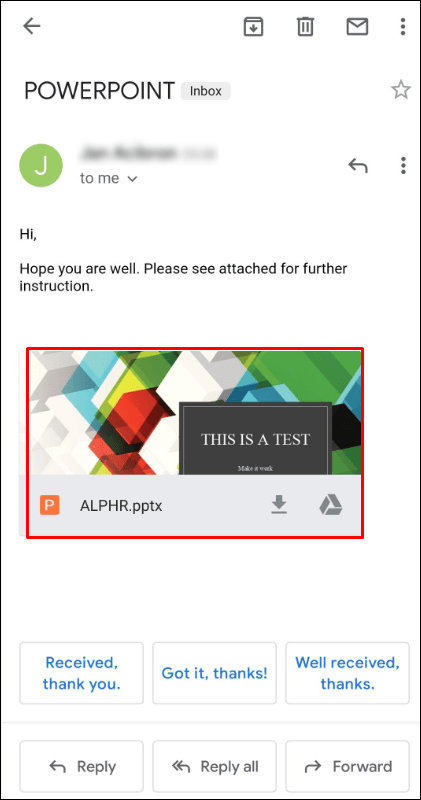
- itibaren Bununla aç menü, dokunun Slaytlar.
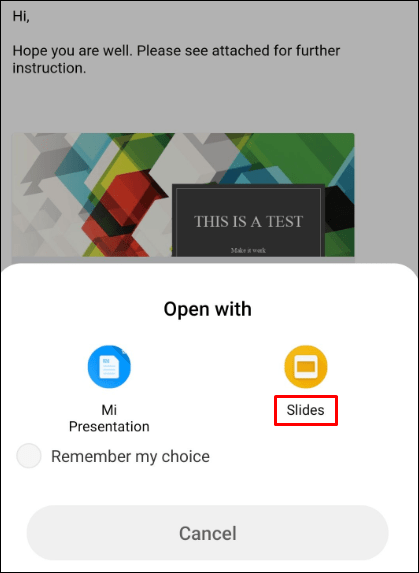
- Artık PowerPoint sunumu, Google Slaytlar uygulamasında açılır ve içeriği görüntülemenize ve düzenlemenize olanak tanır.
Bir Klasörden PowerPoint Sunumu Açma
Cihazınızda zaten bir PowerPoint dosyanız varsa, Slaytlar uygulamasını kullanarak dosyaya göz atın.
- Telefonunuzda Google Slaytlar'ı açın.
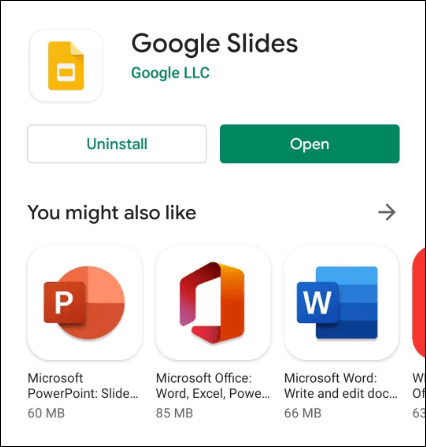
- Ekranın sağ üst köşesinde, klasöre benzeyen bir simge göreceksiniz. Dokunun.
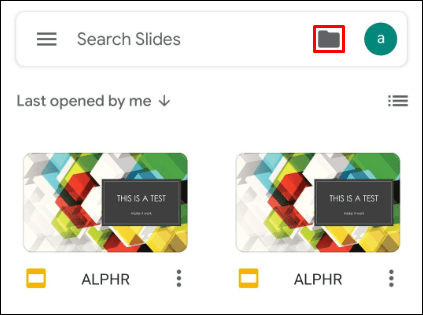
- NS Dan açık bir sunum dosyasını açmak isteyip istemediğinizi seçmenize olanak tanıyan açılır menü görünecektir. Google sürücü veya Cihaz Belleği.
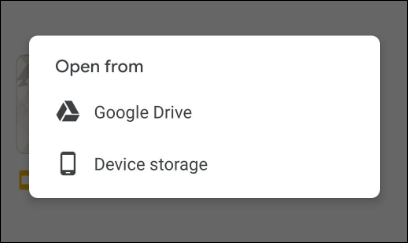
- Eğer seçersen Cihaz Belleği, cihazınızdaki tüm sunum dosyalarını gösteren yeni bir menü görünecektir.
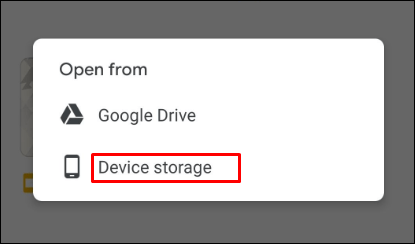
- Açmak istediğinize dokunun, hepsi bu.
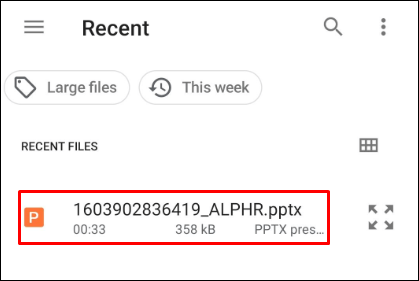
PowerPoint'i Google'a getirmek
Umarım bu makale, Google Slaytlar ile bir PowerPoint sunumunu nasıl açacağınızı öğrenmenize yardımcı olmuştur. Geniş bir cihaz yelpazesi desteğiyle, bunu yapmanın bir yolunu bulacağınızdan emin olabilirsiniz. Slaytlar ile birlikte Gmail ve Google Drive'ı kullanarak sunuları ücretsiz olarak düzenlemek yalnızca birkaç tıklama (ortaps) uzağınızda.
Slaytlar uygulamasında bir PowerPoint dosyası açmayı başardınız mı? Slayt gösterisi sunumlarını düzenlemek için yaygın olarak hangi tür cihazı kullanıyorsunuz? Lütfen düşüncelerinizi aşağıdaki yorumlar bölümünde paylaşmaktan çekinmeyin.